Win10 ゲームでは入力方式の設定が無効になります
- PHPz転載
- 2023-06-30 15:53:256766ブラウズ
win10でゲームをプレイするときに入力方式の設定を無効にするにはどうすればよいですか? ゲームをプレイ中に誤って間違ったボタンを押してしまい、入力方法がポップアップ表示され、ゲームの操作に影響を与えたという状況に遭遇した友人も多いと思います。この状況が発生してゲームのエクスペリエンスと操作に本当に影響がある場合、ゲーム中に入力メソッドを無効にするにはどうすればよいでしょうか?詳細な操作方法を知らない友人も多いと思いますが、Win10 でゲームをプレイするための入力メソッドを無効にする手順を以下のエディターにまとめましたので、興味がある方はエディターをフォローして以下をご覧ください。

Win10 でゲームをプレイするときに入力メソッドを無効にする手順
1. [スタート] メニューを右クリックし、[設定] を選択します。
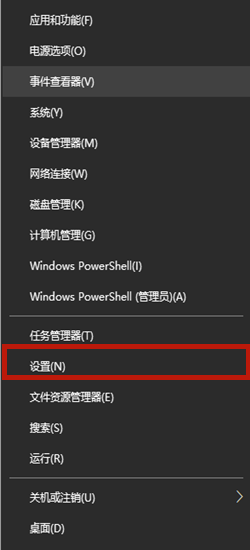
2.設定ページ右下の[時刻と言語]をクリックします。

3. 新しいページにチャレンジした後、[言語]を選択し、右側の[優先言語を追加]をクリックします。
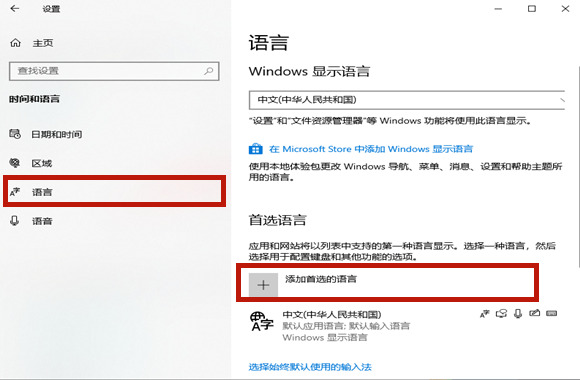
4. インストールする言語に[English]を入力し、米国を含むオプションをクリックして[次へ]を選択します。
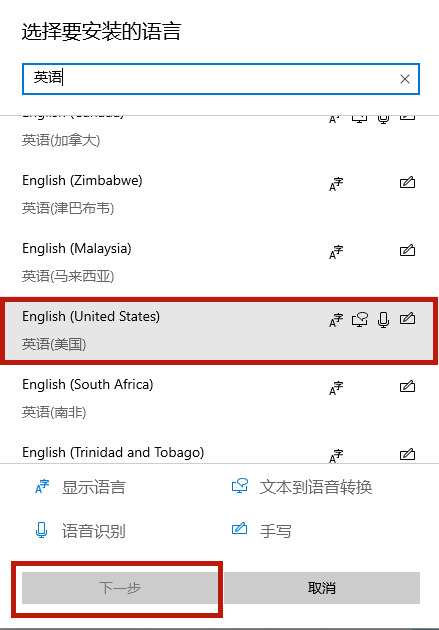
5. 言語パックのインストールページで[インストール]をクリックします 音声パックのインストールには時間がかかりますが、気長に待ちます。
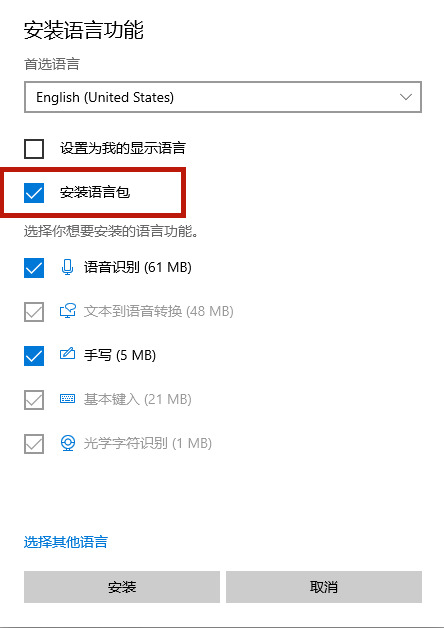
6. 次に、右下隅の入力方法を新しくインストールした英語の入力方法に切り替えます (ゲームを開始するときに入力方法はポップアップしません)。
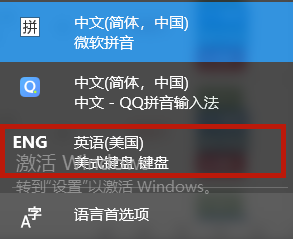
以上がWin10 ゲームでは入力方式の設定が無効になりますの詳細内容です。詳細については、PHP 中国語 Web サイトの他の関連記事を参照してください。
声明:
この記事はchromezj.comで複製されています。侵害がある場合は、admin@php.cn までご連絡ください。
前の記事:win7でダイナミック壁紙を設定する方法次の記事:win7でダイナミック壁紙を設定する方法

